
ChatGPT公式アプリがOpenAIからリリース。 GPT-4対応、Mac用のChatGPTアプリ。 ※2024.08.08 追記) 2024年5月、Mac用のOpenAI純正アプリの「ChatGPT」がリリース。2024年8月にはアップデートも。Edgeは必須というわけではなく、OpenAIの公式サイトからChatGPTをダウンロードすると使用が可能です。 対応...

Memos

ChatGPT公式アプリがOpenAIからリリース。 GPT-4対応、Mac用のChatGPTアプリ。 ※2024.08.08 追記) 2024年5月、Mac用のOpenAI純正アプリの「ChatGPT」がリリース。2024年8月にはアップデートも。Edgeは必須というわけではなく、OpenAIの公式サイトからChatGPTをダウンロードすると使用が可能です。 対応...
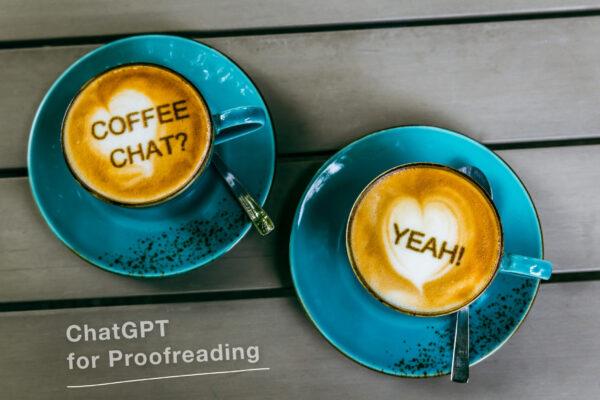
ChatGPTに文章校正、誤字脱字、スペルチェックをお願い。 ChatGPTの校正能力。 文章生成AIによる文章校正。 ChatGPTを活用してみると、校正すべき箇所とスペルミスを一瞬で発見できる。 そもそも自然な文章生成が得意なAIなのだから、AI側としては本職の範囲内。 この記事の文章のように「です・ます調」でなくても、自然な「です・ます調」にもしてくれる...
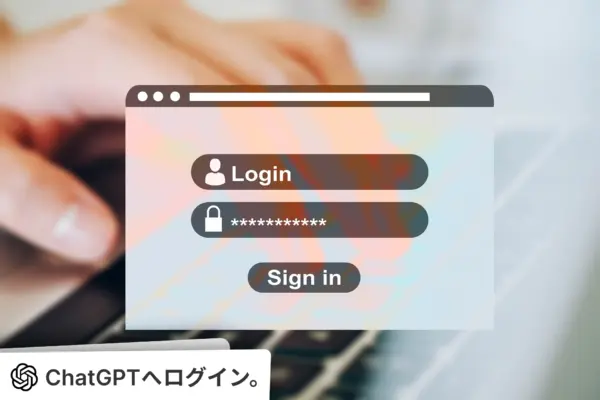
ChatGPT(チャットGPT)のログイン、サインアップの方法。 ChatGPTのログイン、サインアップのページからログイン。 ChatGPTのサイトへ。 「chatgpt ログイン」、「chatgpt login」、「チャットGPT ログイン」などで検索すると、ログイン・サインアップのサイトが大抵は一番上に出てくる。 情報サイトなども多いので、迷っ...
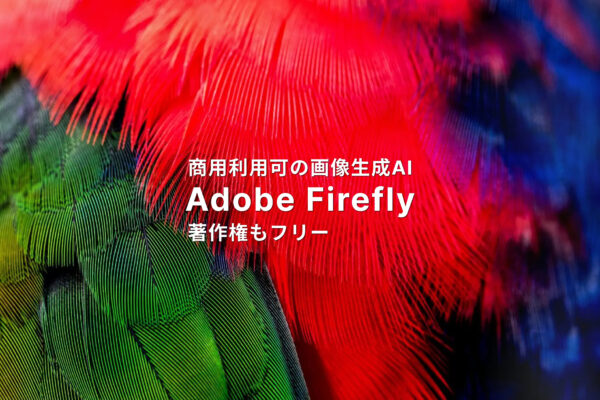
Adobe Fireflyとは? 画像生成AIと文章生成AI。 Adobeによる、画像生成AI。 Stable Diffusionがすごい、DALL·Eがやばい、ChatGPTがとんでもない、というハイスピードなAI新時代に、デザインツールの大御所と言えるAdobe社がいよいよ本格参入。 無料で使えるプランもある。 参照元:Adobe ...

ChatGPT plugins。プラグインで進化するチャット。 OpenAI社が、「ChatGPT plugins」をリリース。 これにより、言語、会話能力の向上を始め、計算能力の改善や、ニュースなどの最新情報のチェックなどが大いに見込まれる。 プラグインの入れ方。 ChatGPT pluginsの「Join plugins waitlist」から、...

サイトの.htaccessファイルが間違っているかも。 サイトが重たいときやSEO対策をしたいとき、.htaccessで対策することが度々ある。 そのような場合、あちこちとサイトを検索して、コードを拝借して利用していることもあるだろう。 ありがたいことに、ネット上には色々とコピペOKなコードが提供されている。 ただし肝心のコピー元や自分自身のアレンジが間違っていた場...

ChatGPT(チャットGPT)とは? ChatGPTの人気が上昇中。 ChatGPT。 ChatGPTはアメリカのOpenAI社のサービス。 想像以上に自然な会話で、想像以上に普及している。様々な報道で耳にすることも多い。 LINEで使えるChatGPT、AIチャットくん。 AIチャットくん。 LINEでChatGPTが使...

Googleアナリティクス(GA4)のアクセスから、自分(管理者)を除く方法。 アナリティクスで自分のアクセスを除外したい。 サイトのアクセス数。 会社やお店のサイト、個人のサイトなどで、アクセス数を調べたいことがある。 GA4のコードを作成・設置すると計測できるようになるが、そのままでは自分のアクセスも含まれてしまう。 GA4での除外方法。 I...

gapとは? CSS gapプロパティ。 gapという選択肢。 divなどで作ったボックスを並べるとき、要素間に均一な余白を開けると綺麗に見える。 これまでは「margin」、もしくは「padding」を使うのが一般的だったが、「gap」を使うという選択肢が増えた。 対応ブラウザ。 すでにモダンブラウザはgapに対応している。 参考: gap" |...
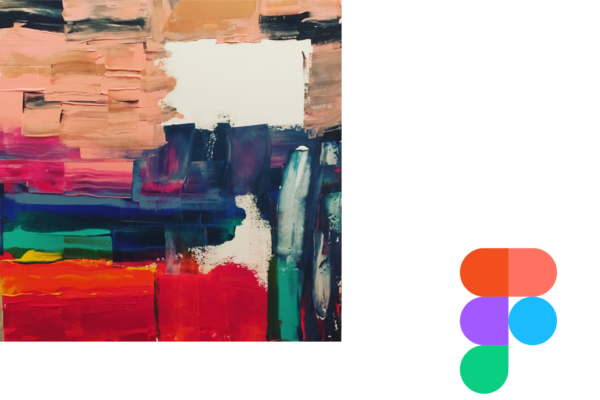
TinyImage Compressorプラグインとは? 圧縮だけでなく、印刷用やWeb用などにも。 TinyImage Compressor TinyImage Compressorは、Figmaからエクスポートするファイルを軽量化してくれるプラグイン。 CMYKや、WebPへの変換も。 Figmaでは現時点サポートされていないCMYKに変換したり、画像形式...

O-DAN(オーダン) 商用利用可能なフリー写真や画像を世界から横断。 商用利用可。著作権フリー。 UnsplashやPixabayを横断検索。 ここ数年すっかりお世話になっている、商用利用可かつ著作権フリーな写真・画像の検索サイトO-DAN。 とにかく使い勝手が手軽で、アカウント登録の必要さえもない。 基本的にクレジット表記も不要で、加工もOK。ブログの記事...

GeniusをAI仲間に、Figmaでデザインを。 AIの勢いが止まらない。 デザインツール「Figma」にも、AIのデザイン・コンパニオンがやってくる。 開発元のDiagram社のサイト上で公開されている動画によると、「Companion(コンパニオン)」という名の通り、付き添う仲間や友、連れ、という役割をしてくれる様子。 ざっくりとデザインを考えているときなどに...

クロスと重なりとは? 「クロスと重なり」機能の登場で、デザインでよく使う、オブジェクトの重ね方が一瞬でできるようになった。 例えば、オリンピックの五輪マークのようなデザインをしたいときなどは、とても便利にできる。 以前はハサミツールでパスを切ったり、切ったオブジェクトを同じ場所に重ねたりと、色々と合わせ技が必要だったが、「クロスと重なり」はその作業を短縮させられる。 ...

手書きのスケッチをベクターデータへ変換。 「スケッチをベクターに変換」の機能は、その名の通り、ペンや鉛筆などで描いたスケッチのJPGやPNG画像をベクター化することができる。 ずっと欲しかった機能で、ありそうでなかった。使い方は簡単で、数ステップで可能。 アートボードにJPGやPNGなどを配置する。 今回はボールペンで描いたエッフェル塔のスケッチをスキャンし...

北斎風の札幌のような風景画。 DALL·E(ダリ)による、北斎風の札幌のような風景画。 葛飾北斎。 葛飾北斎は1760年の東京(江戸)生まれ。 当時の北海道(蝦夷地)はアイヌの人々が住む土地だった。 東京から北海道までは距離も遠く、札幌市は街自体が存在していなかった。 なので、北斎が描いた「富嶽三十六景」にも、札幌の風景は存在しえない。 ...

WordPeessのブログ記事の目次が急に消えた!? ふと気づいたら、WordPressのブログ記事の目次が消えていた。 あれ?と思ったら、Table of Contents Plusのアップデートの影響らしい。 ひとまず下記の手順で解決しました。 (※特にTable of Contents Plusをダウングレードする必要はない。) 今回表示がされなくな...

preconnectとは? link rel="preconnect"で事前に接続する。 事前接続。 「preconnect」とはその名の通り、「事前接続」のこと。 例えばjQueryやGoogle Analyticsなど、外部からのコードを読み込むときがある。 preconnect。 link rel="preconnect" そういうときに、l...

ChatGPTはスタートで先行。 OpenAIの名はその分野では数年前からすでに有名だったそうだが、一般世間的には昨年末から今年の初めに一気に知れ渡った。 ChatGPTの発表がその一番の要因だが、これはある意味OpenAI社側でも予想以上だったそうだ。 結果的に、会話型、対話型のAIチャットサービスとしては、スタートダッシュに成功した形となっている。 Ch...

Bardとは? Bardとは、Google社による会話型AIチャットサービス。 昨年Googleのエンジニアが「意識や感情を持った」という旨を主張した「LaMDA」を利用しているという。 Bardについては、GoogleのCEO、Sundar Picha(サンダー・ピチャイ)氏がブログとTwitterで発表している。 参考:Google AI updates: Ba...

Atomがいよいよ。 開発終了が発表されていたAtomが、いよいよ使用不可となってきた。 起動しようとすると「"Atom.app"を開くとコンピュータが破損します。ゴミ箱に入れる必要があります。」という結構な強めのメッセージが表示され、起動自体ができない。 (※Macの場合。おそらくWindowsも似たようなメッセージかと思われる。) ...